使用过演示文稿的朋友们都知道,常常会在幻灯片的内容上使用超链接可以快速翻到需要的那一页幻灯片。下面小编就来告诉大家如何在WPS演示中使用超链接的命令,一起来看看吧。新建默认模板wps演示文稿,内容版式为空白版式。单击在线素材中的目录项,单击目录选项卡,选中其中一种目录,右击选择快捷菜单中的“插入&rd......
WPS excel如何保护公式不被更改的方法
WPS教程
2021-09-13 11:42:49
在表格当中我们也需要运用到很多公式,那么如果我们需要将表格当中的公式保护起来,不让外人修改,该如何操作呢,今天我们就来教大家这个小技巧,一起来学习一下吧。

保护Excel公式不被更改的方法
首先,我们先选中所有单元格,单击右键选择设置单元格格式。
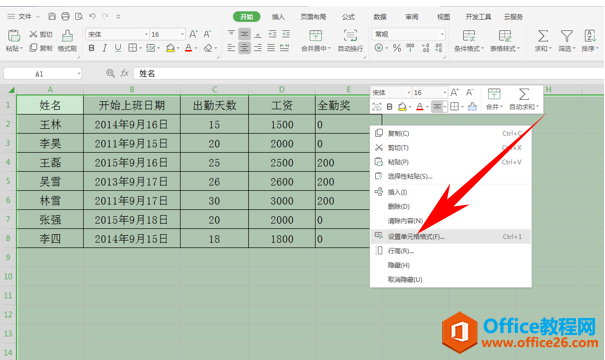
然后选择保护,将锁定前面的对勾去掉,单击确定。
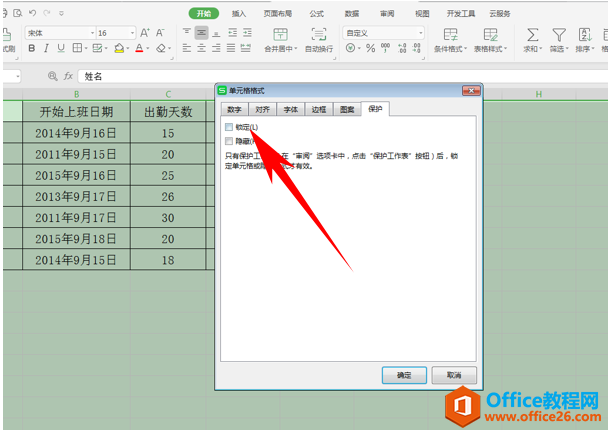
然后选中全勤奖有公式的单元格,单击右键选择设置单元格格式。
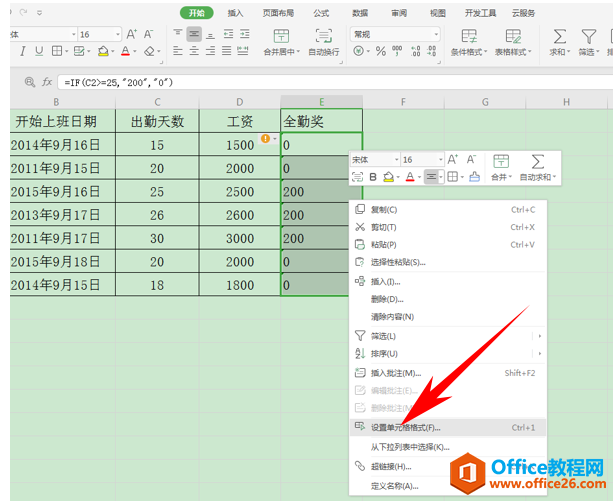
然后再次选择保护选项,将锁定前面打上对勾,单击确定。
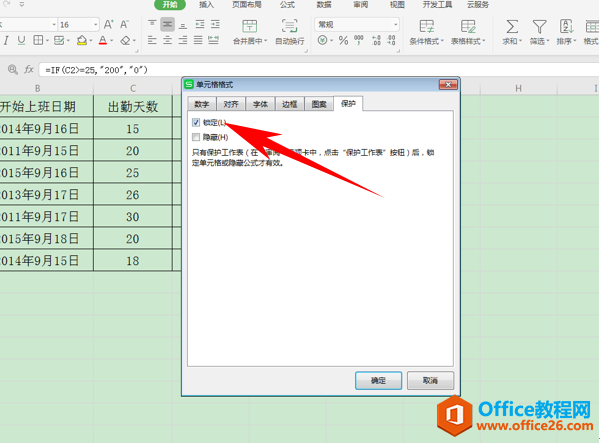
然后我们返回表格,单击工具栏审阅下的保护工作表。
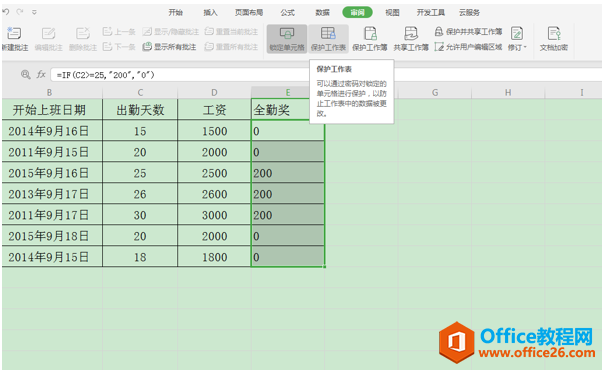
然后弹出保护工作表,在密码处自定义密码,然后单击确定。
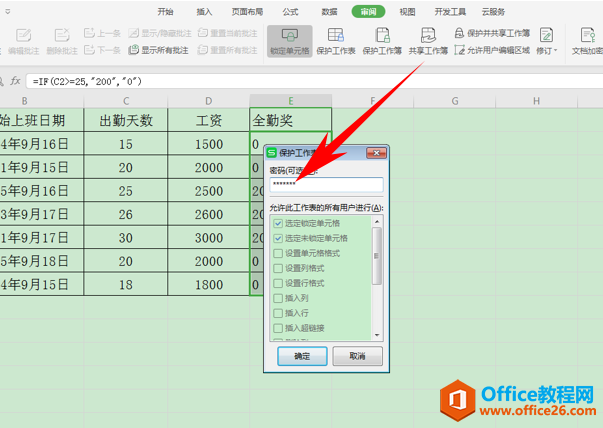
这样,当我们想要改变单元格数据时,就会弹出对话框不允许更改。
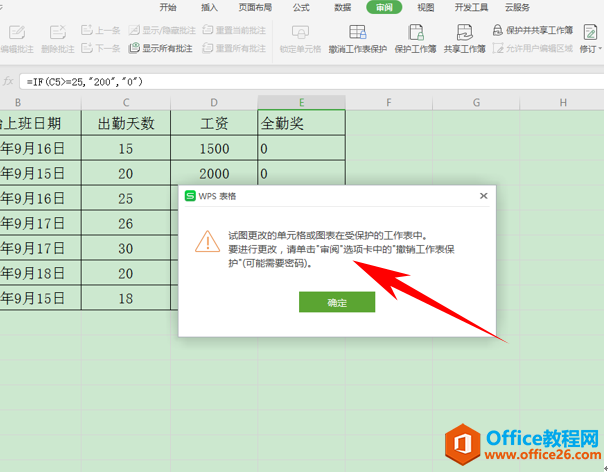
那么,在Excel表格当中,保护公式不被更改的方法,是不是非常简单呢,你学会了吗?
相关文章





